-
[android] Android Studio 설치하기 //Wello Horld//Android 2019. 7. 10. 15:25
Android Studio 를 선택한 이유는 앞선 포스트에 설명해 놓았으니, 꼭 읽어 주시길 바랍니다
2019/07/10 - [안드로이드[android]] - [android] 왜 Android Studio 인가? //Wello Horld//
일단, 위에 링크를 눌러 들어가보면 아래와 같은 스크린이 뜰겁니다. 여기에서 네모난 버튼을 눌러서 다운로드를 진행하면 됩니다.

누르면, 밑에 첨부한 것과 같이 사용약관이 나오게 되고, 하단에 있는 "본인은 상기 사용 약관을 읽었으며 이에 동의합니다"를 체크하고 Android Studio 를 다운 받으시면 됩니다.

일단, 파일용량이 971MB 정도로 상당히 무거운데, 어쩔 수 없습니다. 받아야지...
Android Studio의 단점으로 생각하는게, 너무 무겁다는 것 인데, 빌딩속도도 말도 안되게 느리고, 실제 확인 작업까지 많은 시간이 필요하다는게 가장 큰 단점인 것 같습니다. IOS 앱 개발을 위한 개발환경인 Xcode 에서는 이정도로 느리지 않은데, Android Studio 는 상당히 느린네요. 그만큼 안드로이드 디바이스 관리를 위한 모든 것이 가능하긴 하니 감안하고 가야 되는 부분이라고 생각합니다.
참고로, React Native 등과 같은 하이브리드 앱 개발은 빌딩속도가 빠르다는 장점이 있긴 합니다만, 일단 네이티브 언어를 밟고 지나가야 큰 틀을 알 수 있다고 생각하므로 느리더라도 빡치지말고, 느긋하게 개발해 보아요~
다운로드가 완료되면, 해당 아이콘이 생성되고, 더블클릭하여 실행시켜 주면!!!
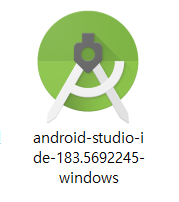
아래와 같은 오류가 뜨네요... Android Studio 를 실행시키고 있어서 그것을 끄고 다시 실행해 달라네요. 지금 하고 있는게 있어서 이 단계는 건너 뛸게요. 죄송합니다 ㅠㅠ
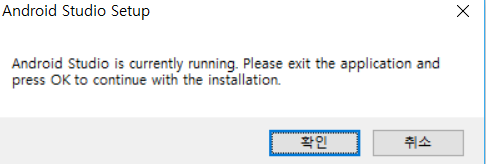
수순에 따라서 잘 진행하시면, 바탕 화면에 Android Studio 파일이 생성된게 보이실 겁니다.
이걸로 Android 앱 개발을 위한 첫 단추인 Android Studio 설치가 끝났습니다. 그럼 다음 부터 본격적으로 Android Studio 에 대해서 배워 보아요!!
'Android' 카테고리의 다른 글
xml 디자인(Design)탭 알아보기 - 안드로이드 /뿌시레기/ (0) 2019.11.18 [android] 프로젝트 내비게이션 변경하기(android -> project) //Wello Horld// (0) 2019.11.15 [android] 패키지 묶기(Compact Middle Packages) //Wello Horld// (0) 2019.11.15 [android] 프로젝트 만들기(생성) //Wello Horld// (0) 2019.11.15 [android] 왜 Android Studio 인가? //Wello Horld// (0) 2019.07.10